This content has been machine translated dynamically.
Dieser Inhalt ist eine maschinelle Übersetzung, die dynamisch erstellt wurde. (Haftungsausschluss)
Cet article a été traduit automatiquement de manière dynamique. (Clause de non responsabilité)
Este artículo lo ha traducido una máquina de forma dinámica. (Aviso legal)
此内容已经过机器动态翻译。 放弃
このコンテンツは動的に機械翻訳されています。免責事項
이 콘텐츠는 동적으로 기계 번역되었습니다. 책임 부인
Este texto foi traduzido automaticamente. (Aviso legal)
Questo contenuto è stato tradotto dinamicamente con traduzione automatica.(Esclusione di responsabilità))
This article has been machine translated.
Dieser Artikel wurde maschinell übersetzt. (Haftungsausschluss)
Ce article a été traduit automatiquement. (Clause de non responsabilité)
Este artículo ha sido traducido automáticamente. (Aviso legal)
この記事は機械翻訳されています.免責事項
이 기사는 기계 번역되었습니다.책임 부인
Este artigo foi traduzido automaticamente.(Aviso legal)
这篇文章已经过机器翻译.放弃
Questo articolo è stato tradotto automaticamente.(Esclusione di responsabilità))
Translation failed!
查看每个录制文件的图形事件统计信息
事件数据虚拟化功能在每个录制件的 Web 播放器中提供。 它提供图形化的事件统计信息,以便您快速理解录制件中插入的事件。
要查看图形事件统计信息,请完成以下步骤:
-
打开和播放录制件。
-
在播放页面的左上角,单击统计信息图标。
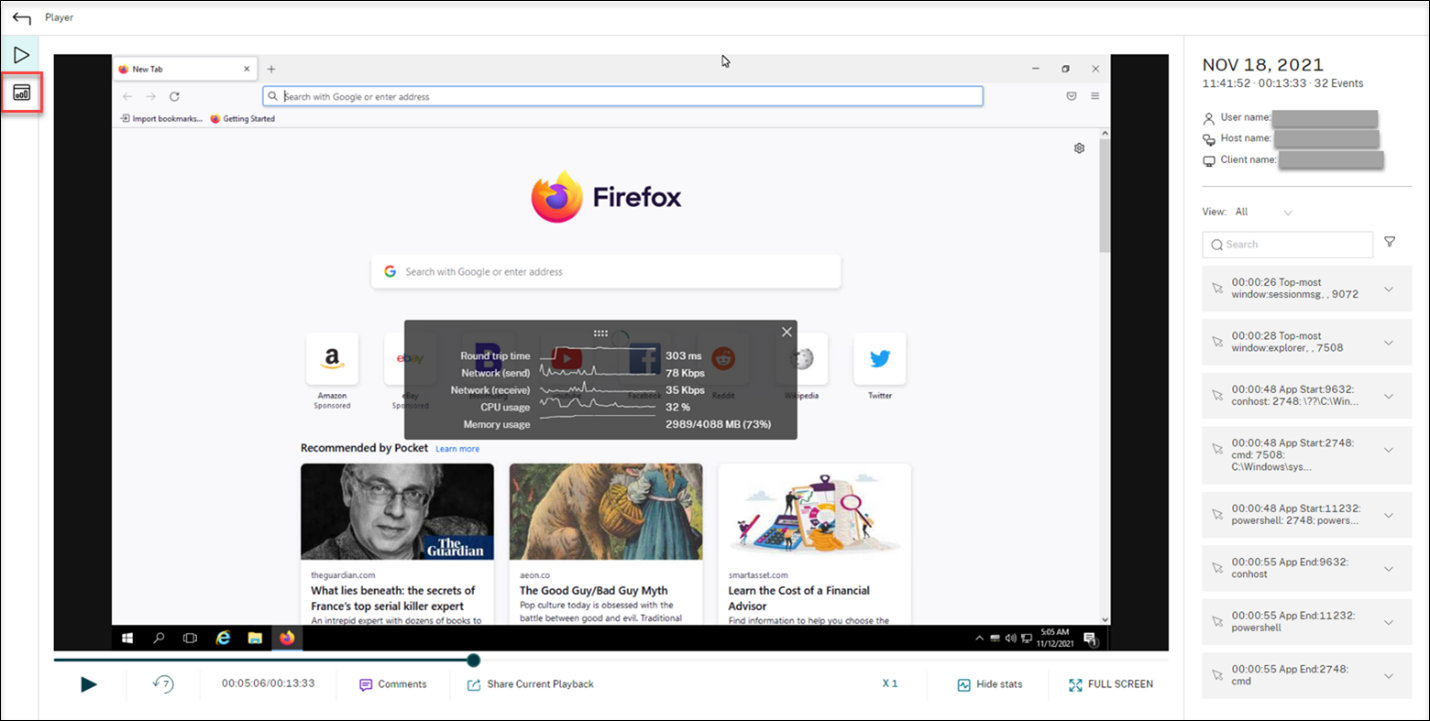
-
在屏幕时间、文件传输、命令和事件选项卡之间切换以从不同的角度查看统计信息。
-
屏幕时间
屏幕时间选项卡允许您了解应用程序窗口处于焦点中(活动窗口)的累积时间。
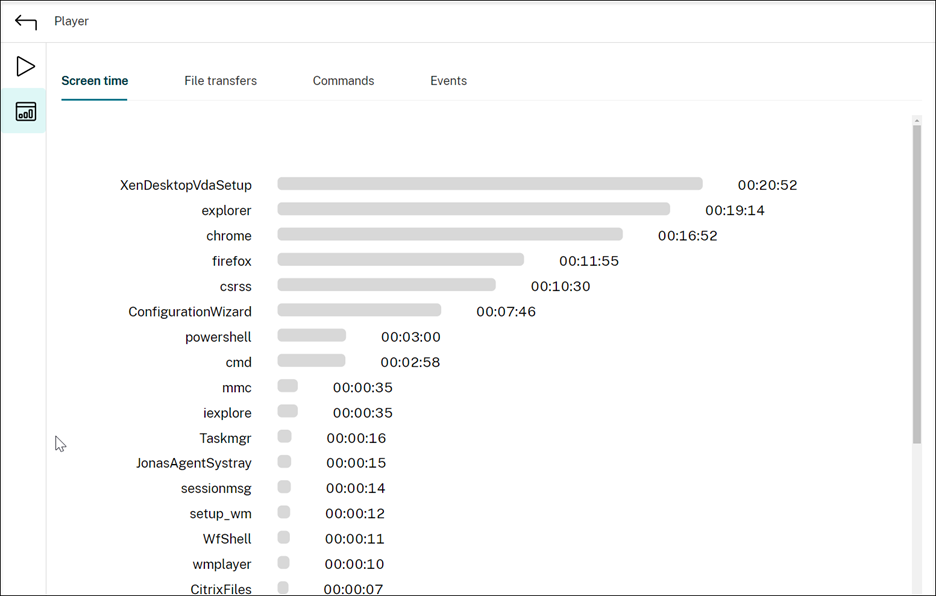
每个应用程序旁边都有一个水平时间条。 单击该栏可以分别查看每次应用程序成为焦点和处于焦点中时的启动时间和持续时间。 可以通过指定除默认的全部选项外的持续时间范围来缩小搜索范围。 例如:
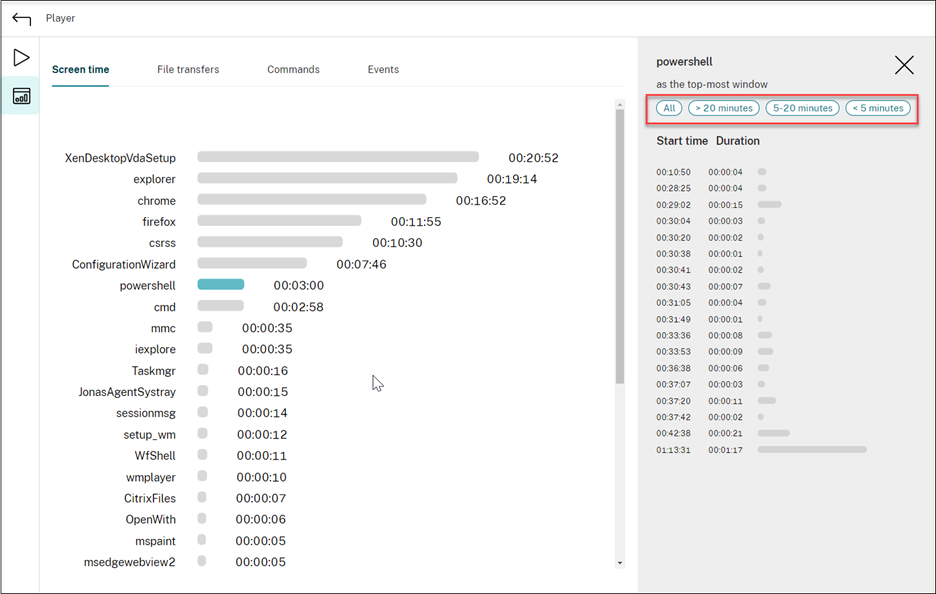
-
文件传输
文件传输选项卡提供与托管录制的会话的 VDA 与运行会话的客户端设备之间的双向文件传输有关的图形统计信息。 可以使用以下设置自定义虚拟化效果:
- 时间粒度:每 1 分钟、每 10 分钟、每小时
- 文件传输目标位置:所有传输、从主机到客户端的传输、从客户端到主机的传输
- 传输的文件的数量或大小(字节或 MB)
X 轴表示 24 小时制系统中的绝对时间。
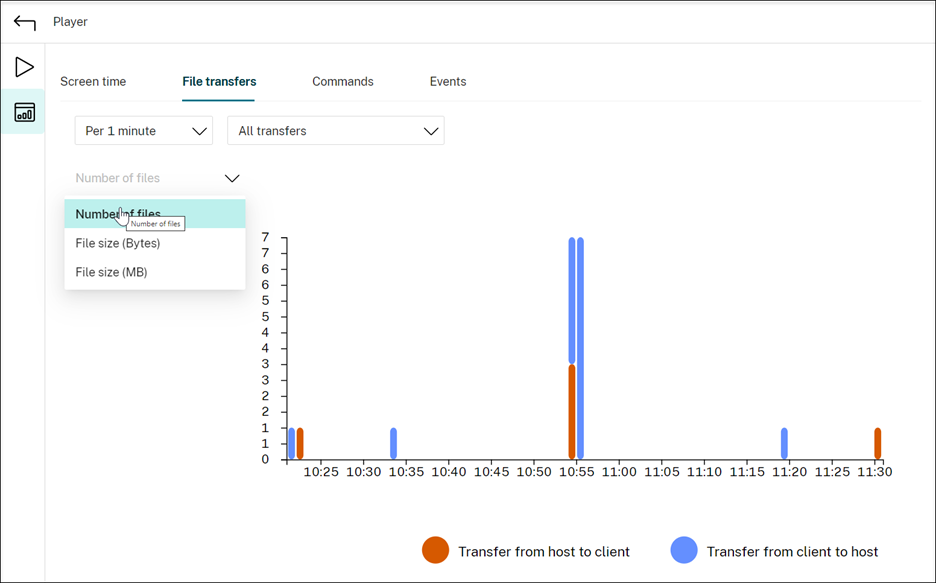
-
命令
The **Commands** tab shows CMD and PowerShell commands that are run during the recorded session. You can customize the data display by typing your custom search in **Custom search** or selecting a saved search from **Saved search**. The "OR" logical operator is used to compute the final action. 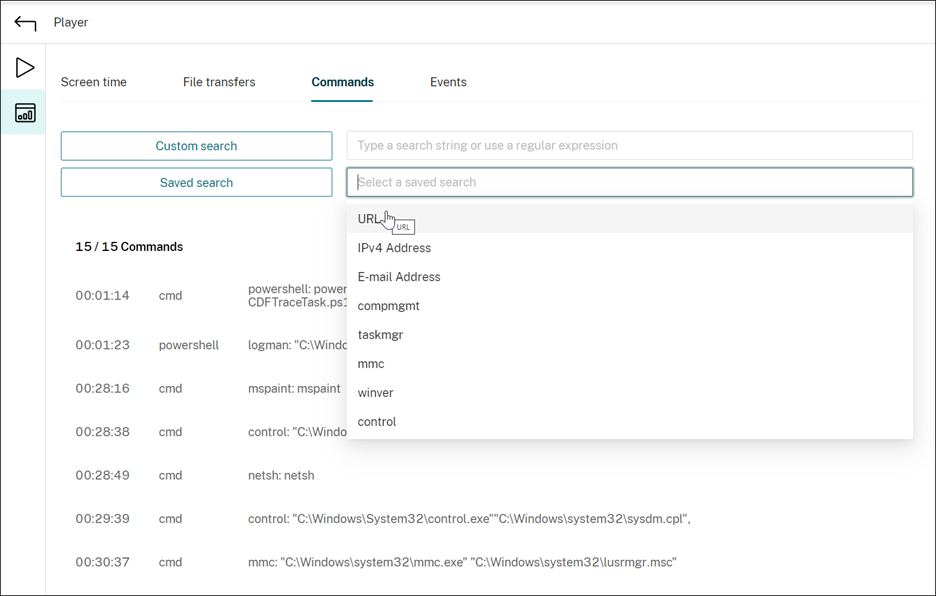 -
事件
The **Events** tab shows the proportions and numbers of all types of events in the recorded session. 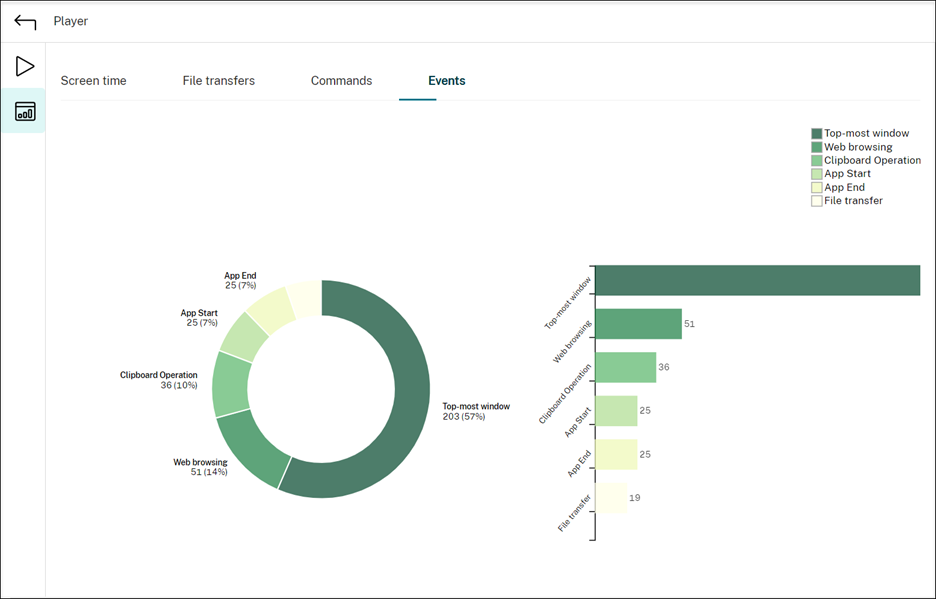
-
共享
共享
在本文中
This Preview product documentation is Citrix Confidential.
You agree to hold this documentation confidential pursuant to the terms of your Citrix Beta/Tech Preview Agreement.
The development, release and timing of any features or functionality described in the Preview documentation remains at our sole discretion and are subject to change without notice or consultation.
The documentation is for informational purposes only and is not a commitment, promise or legal obligation to deliver any material, code or functionality and should not be relied upon in making Citrix product purchase decisions.
If you do not agree, select I DO NOT AGREE to exit.